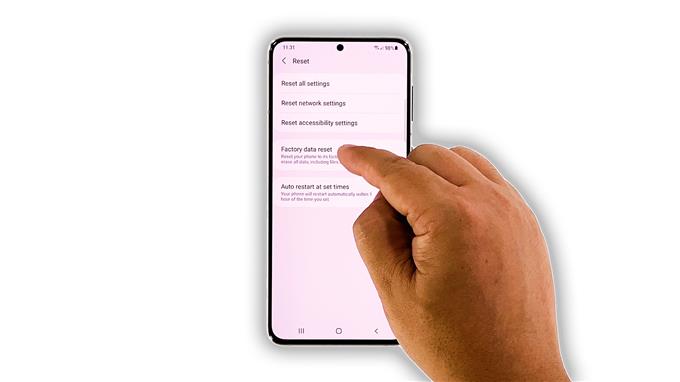In dieser Anleitung zur Fehlerbehebung zeigen wir Ihnen, wie Sie mit Ihrem Galaxy S21 nach einem kürzlich durchgeführten Update umgehen können. Das Problem schien ohne ersichtlichen Grund oder Grund aufzutreten. Software-Updates machen Ihr Telefon nicht langsam, sondern beheben normalerweise Probleme. Ab und zu treten jedoch Probleme auf. Lesen Sie also weiter, da wir Ihnen möglicherweise helfen können.
Leistungsbezogene Probleme können sehr ärgerlich sein, da sie sich auf die Gesamtleistung Ihres Geräts auswirken. Meistens sind sie jedoch recht einfach zu beheben. Möglicherweise müssen Sie nur einige Schritte ausführen, damit Ihr Gerät wieder reibungslos funktioniert. Wenn Sie dieses Problem haben, sollten Sie Folgendes tun:
Erste Lösung: Schließen Sie Apps, die im Hintergrund ausgeführt werden

Apps, die im Hintergrund ausgeführt werden, können manchmal dazu führen, dass Ihr Gerät langsam ausgeführt wird, da sie weiterhin RAM und CPU Ihres Geräts verwenden. Das erste, was Sie tun müssen, wenn Ihr Smartphone träge wird, ist, sie zu schließen und zu prüfen, ob das Problem dadurch behoben wird. So machen Sie das:
- Tippen Sie auf die Taste Letzte Apps, um Apps anzuzeigen, die noch im Hintergrund ausgeführt werden.
- Tippen Sie auf Alle schließen, um alle auf einmal zu beenden.
Versuchen Sie anschließend festzustellen, ob Ihr Gerät noch langsam läuft.
Zweite Lösung: Erzwingen Sie einen Neustart Ihres Telefons

Die erste Lösung könnte ausreichen, um ein solches Problem zu beheben. Es ist jedoch eine gute Idee, einen erzwungenen Neustart durchzuführen. Dadurch wird der Speicher Ihres Telefons aktualisiert und alle Dienste neu geladen. Es ist möglich, dass ein solches Problem durch einen kleinen Fehler im System verursacht wird und durch den erzwungenen Neustart möglicherweise nur behoben wird. So geht’s:
- Halten Sie die Lautstärketaste und die Ein- / Aus-Taste 10 Sekunden lang gedrückt.
- Dadurch wird Ihr Telefon ausgeschaltet und wieder eingeschaltet.
- Sobald das Logo angezeigt wird, lassen Sie beide Tasten los und lassen Sie das Gerät den Startvorgang fortsetzen.
Versuchen Sie nach dem Neustart festzustellen, ob Ihr Galaxy S21 noch langsam läuft oder ob das Problem bereits behoben ist.
Dritte Lösung: Führen Sie Ihr Telefon im abgesicherten Modus aus

Nachdem Sie die erste und zweite Lösung ausgeführt haben und Ihr Galaxy S21 immer noch so langsam läuft, müssen Sie es als Nächstes im abgesicherten Modus beobachten. Möglicherweise verursachen einige der von Ihnen installierten Anwendungen von Drittanbietern das Problem. Wenn Sie das Gerät im abgesicherten Modus ausführen, werden diese Apps vorübergehend deaktiviert. Wenn das Problem behoben ist, während sich das Telefon in diesem Modus befindet, führt dies dazu, dass einer oder einige von ihnen das Problem verursachen. So führen Sie Ihr Telefon im abgesicherten Modus aus:
- Wischen Sie mit zwei Fingern vom oberen Bildschirmrand nach unten.
- Tippen Sie auf das Power-Symbol, um das Power-Menü aufzurufen.
- Tippen und halten Sie die Ausschaltoption, bis sie in den abgesicherten Modus wechselt.
- Tippen Sie auf Abgesicherter Modus, um Ihr Gerät neu zu starten.
Wenn Ihr Telefon im abgesicherten Modus erfolgreich neu gestartet wurde, beobachten Sie es genau, um festzustellen, ob das Problem behoben ist. Wenn ja, suchen Sie die Apps, die das Problem verursachen, und deinstallieren Sie sie. Fahren Sie andernfalls mit der nächsten Lösung fort.
Vierte Lösung: Setzen Sie alle Einstellungen Ihres Telefons zurück

Eine andere Möglichkeit besteht darin, dass dieses Problem durch unangemessene Einstellungen verursacht werden kann. Wenn die vorherigen Lösungen fehlgeschlagen sind, müssen Sie als Nächstes alle Einstellungen zurücksetzen. Dadurch werden alle Konfigurationen auf ihre Standardwerte zurückgesetzt, ohne dass Ihre Dateien gelöscht werden. So geht’s auf Ihrem Galaxy S21:
- Öffnen Sie die Einstellungen-App auf Ihrem Telefon.
- Scrollen Sie nach unten und tippen Sie auf Allgemeine Verwaltung.
- Tippen Sie auf Zurücksetzen, um die Rücksetzoptionen anzuzeigen.
- Tippen Sie auf Alle Einstellungen zurücksetzen.
- Tippen Sie auf Einstellungen zurücksetzen, um fortzufahren.
- Wenn Sie dazu aufgefordert werden, geben Sie Ihr Sicherheitsschloss ein.
- Tippen Sie auf Zurücksetzen, um die Einstellungen Ihres Galaxy S21 zurückzusetzen.
Versuchen Sie nach dem Zurücksetzen der Einstellungen festzustellen, ob Ihr Telefon jetzt reibungslos funktioniert.
Fünfte Lösung: Setzen Sie Ihr Galaxy S21 auf die Werkseinstellungen zurück

Ihr letzter Ausweg besteht darin, Ihr Telefon zurückzusetzen. Ein Zurücksetzen auf die Werkseinstellungen behebt alle leistungsbezogenen Probleme, einschließlich dieses. Bevor Sie dies jedoch tun, stellen Sie sicher, dass Sie eine Sicherungskopie Ihrer wichtigen Dateien und Daten erstellen, da diese gelöscht werden. Führen Sie nach dem Backup die folgenden Schritte aus, um Ihr Galaxy S21 zurückzusetzen:
- Öffnen Sie die Einstellungen-App.
- Scrollen Sie nach unten und tippen Sie auf Allgemeine Verwaltung.
- Tippen Sie auf Zurücksetzen, um alle Rücksetzoptionen anzuzeigen.
- Tippen Sie auf Werkseinstellungen zurücksetzen.
- Scrollen Sie nach unten und tippen Sie auf Zurücksetzen.
- Wenn Sie dazu aufgefordert werden, geben Sie Ihr Sicherheitsschloss ein.
- Tippen Sie auf Alle löschen.
- Geben Sie Ihr Passwort ein und tippen Sie auf Fertig, um mit dem Zurücksetzen fortzufahren.
Wenn der Reset abgeschlossen ist, richten Sie Ihr Galaxy S21 als neues Gerät ein. Nach dem Zurücksetzen sollte es reibungslos funktionieren.
Und das sind die Dinge, die Sie tun müssen, wenn das Galaxy S21 nach einem Update langsam läuft. Wir hoffen, dass diese Anleitung zur Fehlerbehebung Ihnen auf die eine oder andere Weise helfen kann.
Bitte unterstütze uns, indem du unseren YouTube-Kanal abonnierst. Wir brauchen Ihre Unterstützung, damit wir auch in Zukunft hilfreiche Inhalte veröffentlichen können. Danke fürs Lesen!